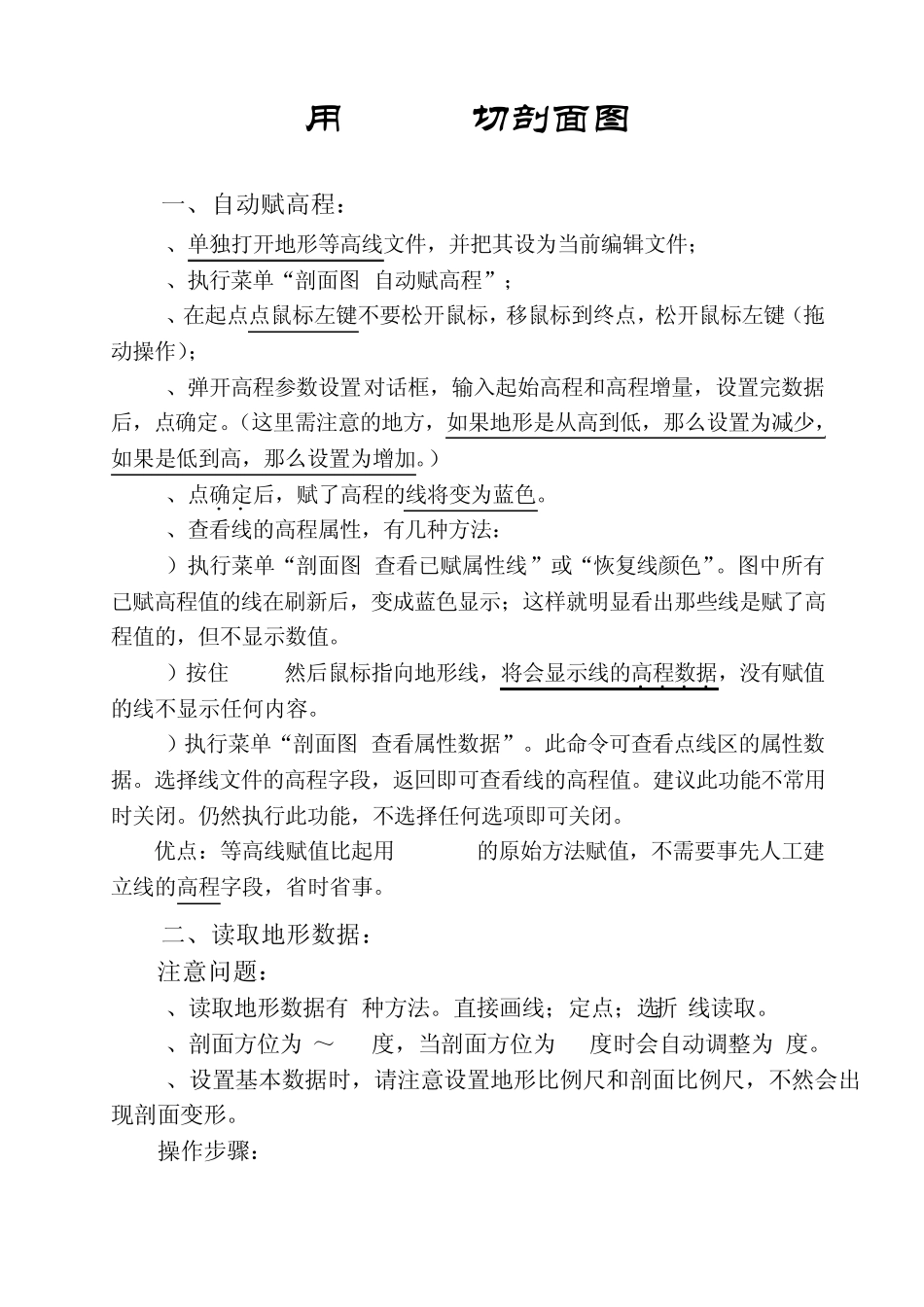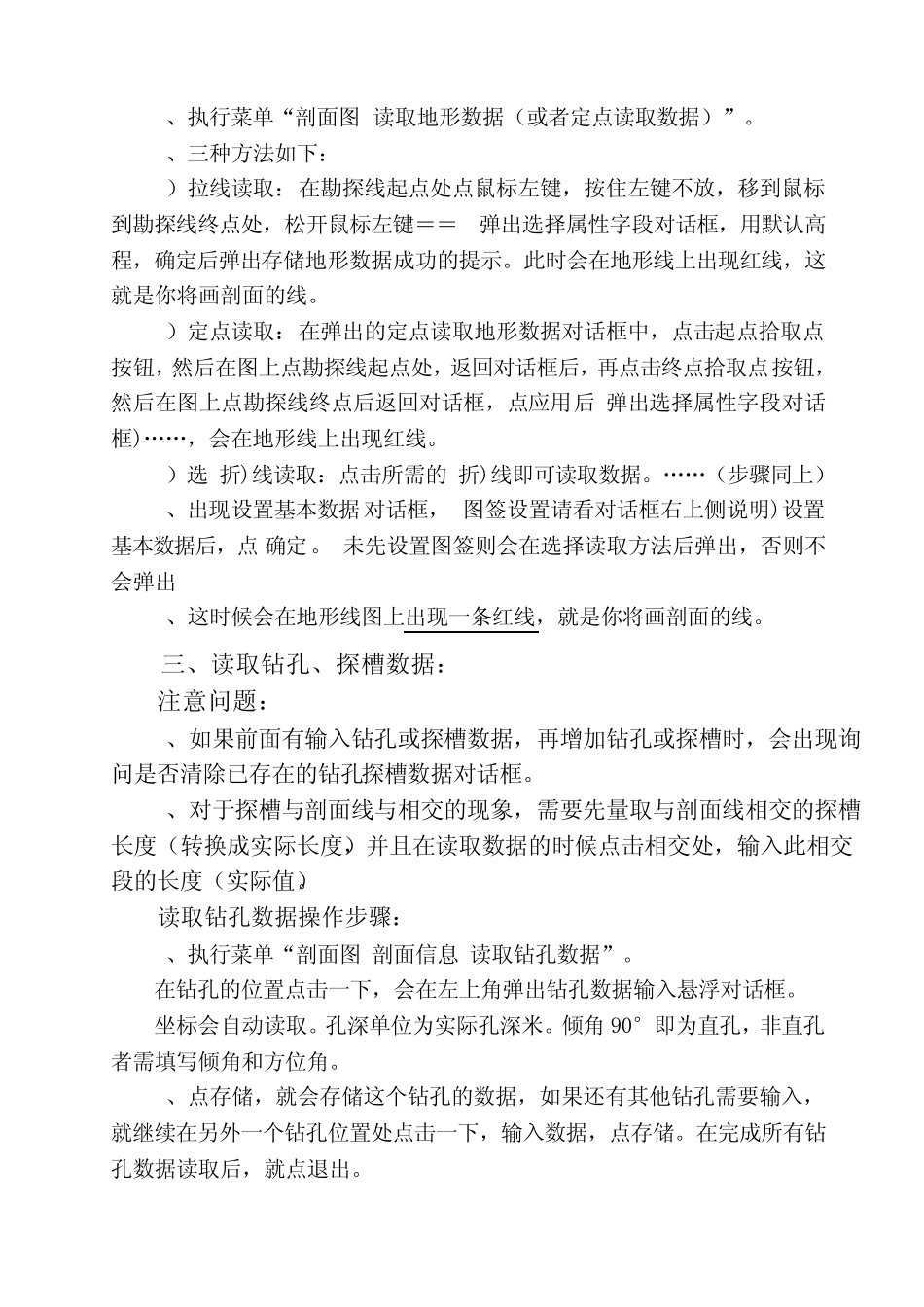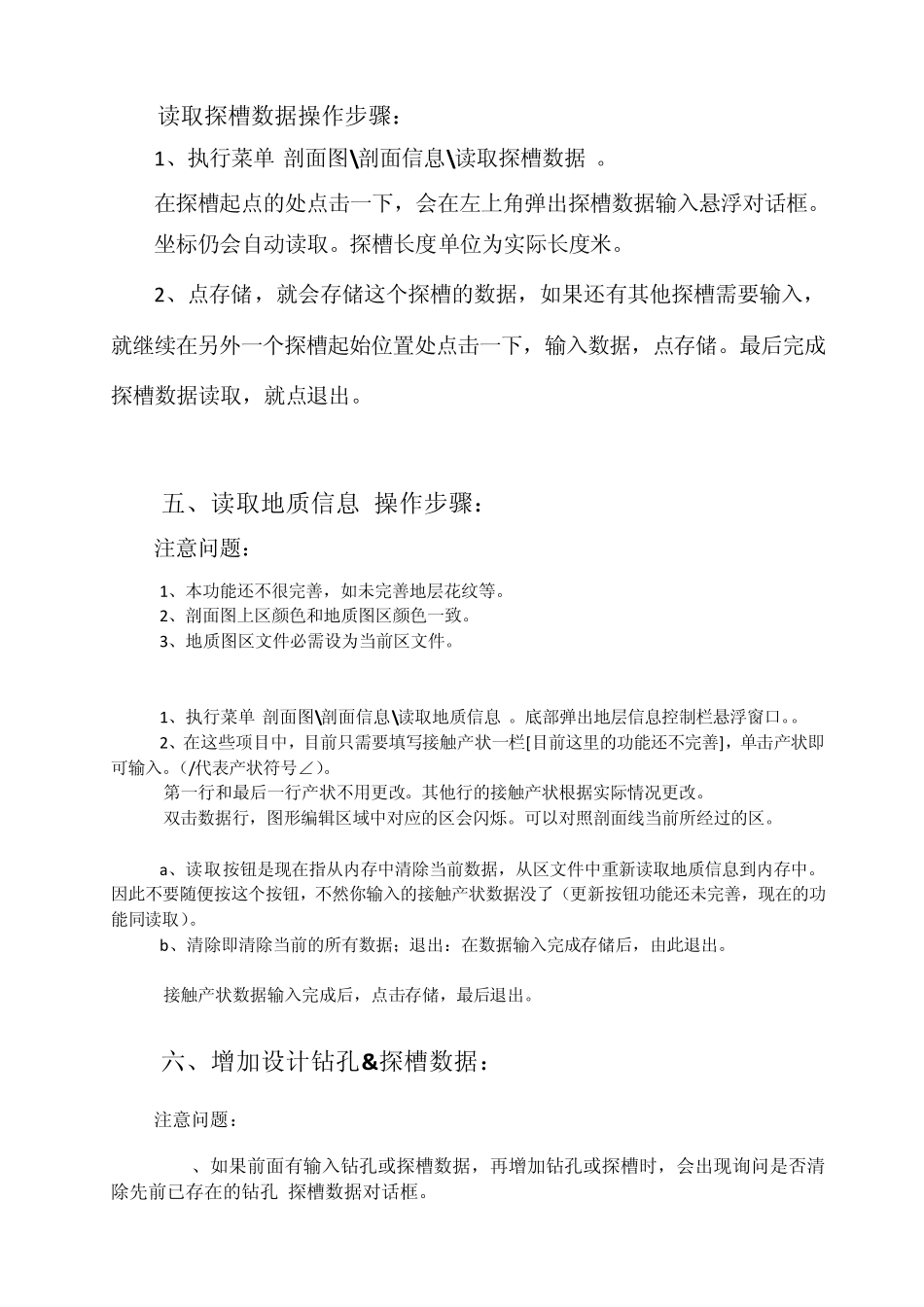用 Section切剖面图 一、自动赋高程: 1、单独打开地形等高线文件,并把其设为当前编辑文件; 2、执行菜单“剖面图\自动赋高程”; 3、在起点点鼠标左键不要松开鼠标,移鼠标到终点,松开鼠标左键(拖动操作); 4、弹开高程参数设置对话框,输入起始高程和高程增量,设置完数据后,点确定。(这里需注意的地方,如果地形是从高到低,那么设置为减少,如果是低到高,那么设置为增加。) 5、点确定..后,赋了高程的线将变为蓝色。 6、查看线的高程属性,有几种方法: A)执行菜单“剖面图\查看已赋属性线”或“恢复线颜色”。图中所有已赋高程值的线在刷新后,变成蓝色显示;这样就明显看出那些线是赋了高程值的,但不显示数值。 B)按住 Ctrl然后鼠标指向地形线,将会显示线的高程数据....,没有赋值的线不显示任何内容。 C)执行菜单“剖面图\查看属性数据”。此命令可查看点线区的属性数据。选择线文件的高程字段,返回即可查看线的高程值。建议此功能不常用时关闭。仍然执行此功能,不选择任何选项即可关闭。 优点:等高线赋值比起用 MapGis的原始方法赋值,不需要事先人工建立线的高程字段,省时省事。 二、读取地形数据: 注意问题: 1、读取地形数据有3种方法。直接画线;定点;选(折)线读取。 2、剖面方位为0~180度,当剖面方位为180度时会自动调整为0度。 3、设置基本数据时,请注意设置地形比例尺和剖面比例尺,不然会出现剖面变形。 操作步骤: 1、 执 行 菜 单 “ 剖 面 图 \读 取 地 形 数 据 ( 或 者 定 点 读 取 数 据 ) ” 。 2、 三 种 方 法 如 下 : A) 拉 线 读 取 : 在 勘 探 线 起 点 处 点 鼠 标 左 键 , 按 住 左 键 不 放 , 移 到 鼠 标到 勘 探 线 终 点 处 , 松 开 鼠 标 左 键 = = > 弹 出 选 择 属 性 字 段 对 话 框 , 用 默 认 高程 , 确 定 后 弹 出 存 储 地 形 数 据 成 功 的 提 示 。 此 时 会 在 地 形 线 上 出 现 红 线 , 这就 是 你 将 画 剖 面 的 线 。 B) 定 点 读 取 : 在 弹 出 的 定 点 读 取 地 形 数 据 对 话 框 中 , 点 击 起 点 拾 取 点按 钮 , 然 后 在 图 上 点 勘 探 线 起 点 处 , 返 回 对 话 框 后 , 再 点 击 终 点 拾 取 点...